Final Cut Proユーザガイド
- ようこそ
-
- Final Cut Pro 10.5.3の新機能
- Final Cut Pro 10.5の新機能
- Final Cut Pro 10.4.9の新機能
- Final Cut Pro 10.4.7の新機能
- Final Cut Pro 10.4.6の新機能
- Final Cut Pro 10.4.4の新機能
- Final Cut Pro 10.4.1の新機能
- Final Cut Pro 10.4の新機能
- Final Cut Pro 10.3の新機能
- Final Cut Pro 10.2の新機能
- Final Cut Pro 10.1.2の新機能
- Final Cut Pro 10.1の新機能
- Final Cut Pro 10.0.6の新機能
- Final Cut Pro 10.0.3の新機能
- Final Cut Pro 10.0.1の新機能
-
- 用語集
- 著作権

Final Cut Proでタイムコードカウンタを追加する
プロジェクトをレビューに回すときは、レビューアがフィードバック時に正確な位置を簡単に指定できるように、「タイムコード」ジェネレータを使ってタイムコードをスーパーインポーズできます。
注記:これに関連するオプションとしては、ビューアおよび書き出したファイルにクリップ名とソースクリップのタイムコードを表示する「タイムコード」エフェクトがあります(「エフェクト」ブラウザで選択できます)。
Final Cut Proで「タイトルとジェネレータ」サイドバーが表示されていない場合は、以下のいずれかの操作を行います:
「ウインドウ」>「移動」>「タイトルとジェネレータ」と選択します(またはOption+Command+1キーを押します)。
Final Cut Proウインドウの左上隅にある「タイトルとジェネレータ」ボタンをクリックします。
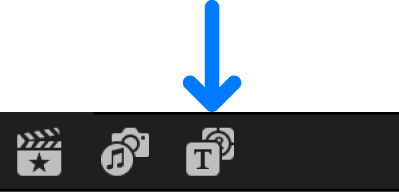
「タイトルとジェネレータ」サイドバーで「要素」カテゴリを選択し、「タイムコード」ジェネレータを見つけて接続されたクリップとしてタイムラインに追加し、基本ストーリーラインおよびその他のクリップまたはストーリーラインの上に置きます。
通常、「タイムコード」ジェネレータクリップはプロジェクトの先頭に置きますが、好きな位置に置いて、クリップの長さをプロジェクトの長さに合わせることもできます。
タイムラインに追加した「タイムコード」ジェネレータを選択します。
「ジェネレータ」インスペクタが表示されていない場合は、以下のいずれかの操作を行います:
「ウインドウ」>「ワークスペースに表示」>「インスペクタ」と選択します(またはCommand+4キーを押します)。
ツールバーの右側にある「インスペクタ」ボタンをクリックします。
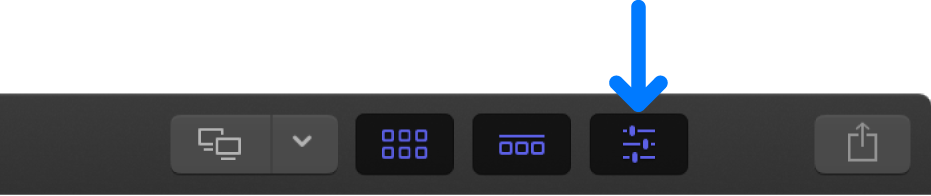
インスペクタの上部にある「ジェネレータ」ボタンをクリックします。
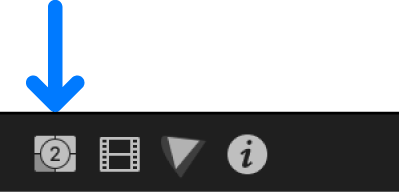
「ジェネレータ」インスペクタで、「タイムコード」ジェネレータクリップの設定を調整します。
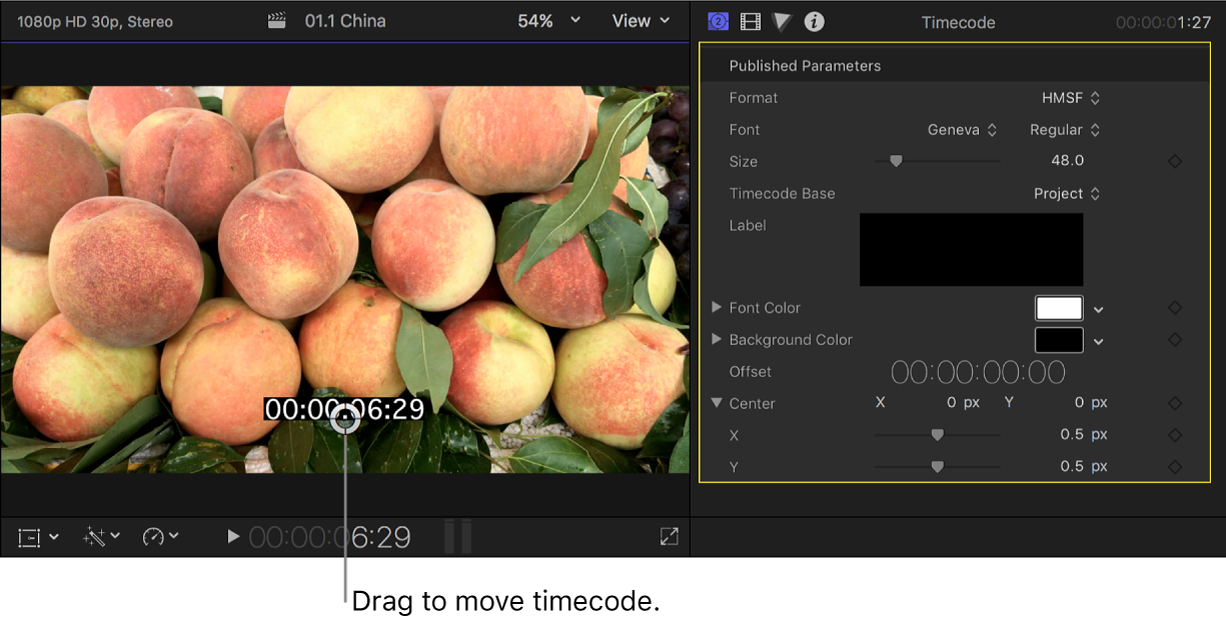
ジェネレータをデフォルト設定に戻すときは、「リセット」ボタン ![]() をクリックします。
をクリックします。